
Foto’s die rechtstreeks uit je camera komen kunnen vaak wat flets ogen ondanks dat de kleuren in het echt veel frisser waren. Met deze simpele tutorial laat je de kleuren in al je foto’s knallen op een natuurlijke manier! Het omhoog halen van de verzadiging in je foto kan namelijk een erg onrealistisch beeld geven, maar bij levendigheid heb je hier veel minder snel last van.

Stap 1: Open de foto die wel wat pit in zijn kleuren kan gebruiken. Omdat ik mijn bloesem-foto’s van een tijdje terug helemaal niet had bewerkt leek het me wel leuk om hier een foto uit te kiezen om te zien wat een klein beetje bewerking kan doen.
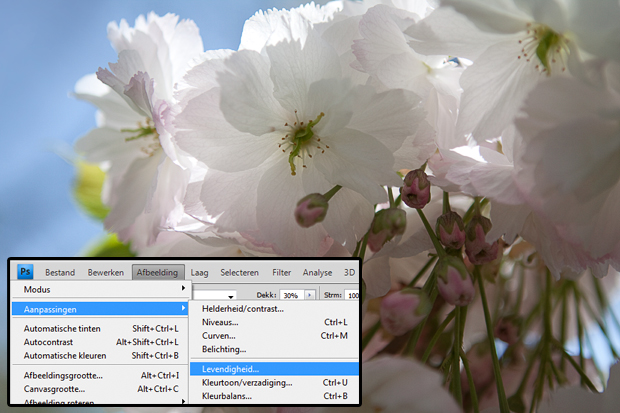
Stap 2: Ga in je Photoshop venster bovenin de werkbalk naar ‘afbeelding > aanpassingen > levendigheid…’ en klik hierop.

Stap 3: In het venster dat is verschenen kun je de levendigheid met de balk instellen. Verschuif de balk en zie wat het resultaat is. Kijk ook eens wat de ‘verzadiging’-balk doet. Je zult zien dat deze een veel extremer resultaat geeft. Overdrijf niet met kleur, maar een beetje knallen mag best. Door de balk naar links te schuiven haal je juist kleur uit je foto.

Stap 4: Dit is dus het resultaat na het verschuiven van de levendigheid. Niet heel opvallend, maar wel een stukje frisser en kleurrijker.
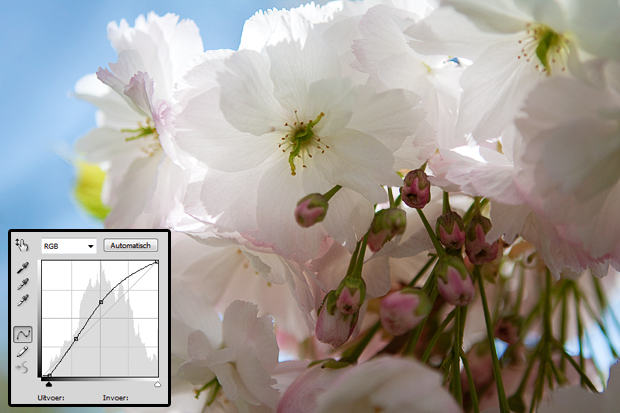
Stap 5: Speel nog wat met het contrast in je foto om hem net dat beetje extra te geven.

Stap 6: Klaar! Met twee simpele handelingen een wereld van verschil. Succes!
Meer tutorials om uit te proberen:
- tutorial – werken met virtuele kopieën van je foto
- tutorial – schaduwen & hooglichten in Photoshop
- tutorial – ogen laten knallen met dodge en burn
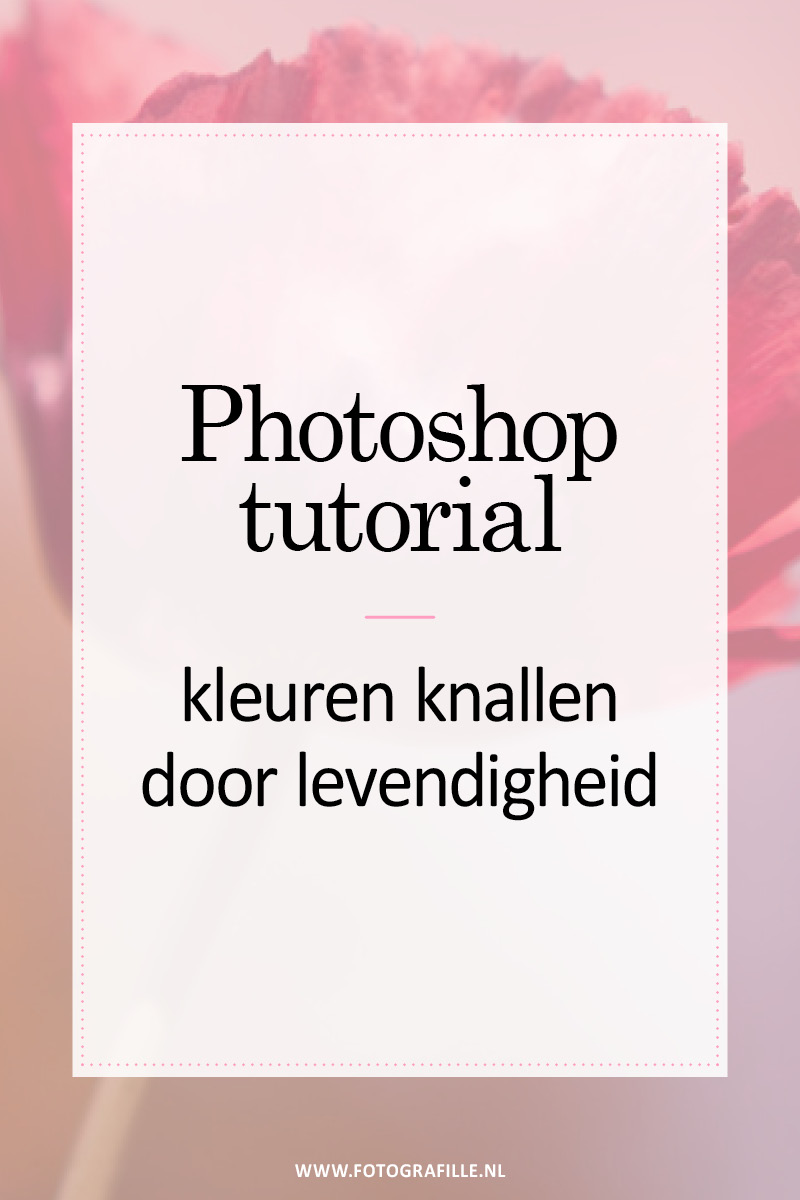
8 Reacties
Een klein detail maar een groot verschil. Mooi hoor 🙂
Leuk! Bedankt 🙂
Handig! In raw files is het nog makkelijker om te doen 🙂
Zo handig!
Handig, en helemaal niet moeilijk!
Ohh deze ga ik zeker gebruiken, ik heb hier vaak last van.
Liefs, Mariette
Mooi geworden! Ik werk eigenlijk alleen met Lightroom, maar daar lukt dat ook prima in 🙂
Ja, klopt! In lightroom kan het natuurlijk ook 🙂